win10按W弹出工作区怎么关?当我们在使用win10电脑时,发现每次按住键盘上的W键就会弹出工作区,那这种情况该怎么办呢,怎么关闭按W弹出工作区,win10按W弹出工作区怎么关,下面就和小编一起来看看吧!
1、右键点击Windows10桌面左下角的开始按钮,在弹出菜单中点击“运行”菜单项。
2、在打开的运行窗口中,输入命令regedit,然后点击确定按钮运行该命令。
3、在打开的注册表编辑器窗口中定位到【计算机HKEY_LOCAL_MACHINESOFTWAREPoliciesMicrosoft】注册表项。
4、右键点击Microsoft注册表项,在弹出菜单中依次点击“新建/项”菜单项。
5、把刚刚新建的项重命名为WindowsINKWorkSpace
6、然后点击刚刚新建的注册表项,在右侧的空白位置点击右键,在弹出菜单中依次点击“新建/Dword(32位)值”菜单项。
7、把刚刚建立的新注册表键值重命名为AllowWindowsInkWorkspace,同时右键点击该键值,在弹出菜单中点击“修改”菜单项。
8、在弹出的编辑窗口中,把其数值数据修改为0,最后点击确定按钮。
9、重新启动计算机后,可以发现Windows INK工作区菜单已成为灰色的了,这样就不会再出现误操作而弹出INK工作区了。
以上就是win10按W弹出工作区怎么关的全部内容了,希望以上内容对您有所帮助!

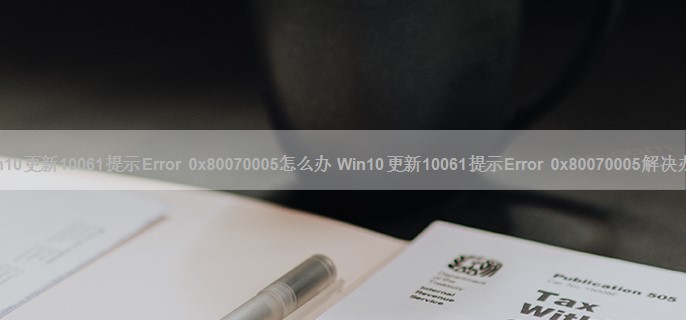







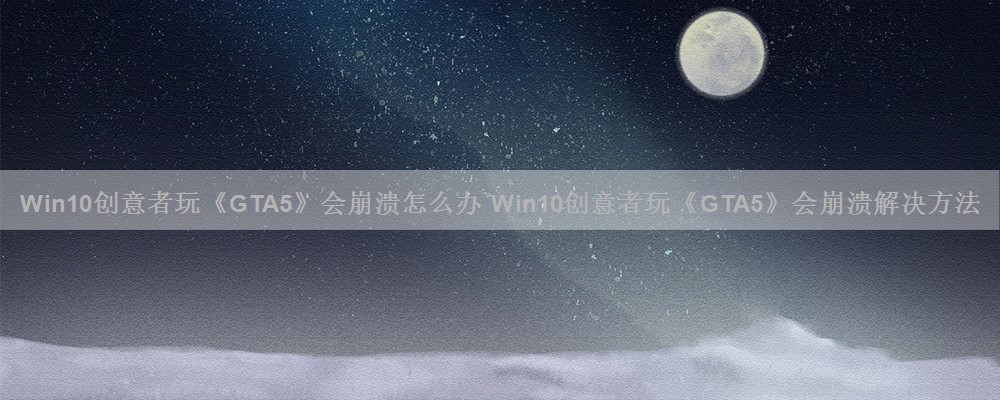

Win10不激活出现卡顿怎么办 Win10不激活出现卡顿解决办法
很多用户在 安装 了Win10之后,但是没有激活。 系统运行的还不错,就是每隔两三分钟就会卡一次。而且一直找不到原因,这个问题应该怎么解决呢? ...

win10锁屏怎么关闭?win10锁屏怎么取消?win10电脑的锁屏可以在一定程度上保护我们的隐私和文件安全,但是每次锁屏后都需要打开才可以能使用电脑,非常麻烦,那win10锁屏怎么关闭呢,win10锁屏怎么取消,下面就和小编一起来看看吧!...

win10应用商店无法下载应用怎么办?在win10系统中,自带一个Microsoft Store应用商店供用户下载应用,那win10应用商店无法下载应用怎么办呢,怎么解决win10应用商店无法下载安装应用游戏的问题,下面就和小编一起来看看吧!...

win10设置多个桌面的步骤:首先,我们在任务栏左下角找到”任务视图“。进入切换桌面视图中。 点击右下角的新建桌面。选择我们新建的桌面。如你所看到的,新建的桌面和初始桌面一样。再次点击任务视图,选择之前的桌面,即可切换回去。...

Win10输入法无法切换怎么 Win10输入法无法切换的解决方法
最近有win10 用户反映,打字的时候发现输入法无法切 换 ,用户反复试了几次,但结果都一样,这让用户非常苦恼。那么, win10输入法 无法切换 怎么办 呢?下面,我们就一起往下看看 Win10 输入法无法切换的 解决方法 。...